Слайд 2Некоторые популярные системы
CVS (RCS,CSSC,SCCS)
Subversion
Microsoft Visual SourceSafe
Rational ClearCase (IBM)
Perforce
…
GWare TrackWare
GeorgeJames VC/m
Beeline /// teamdev

Слайд 3Популярные системы к.в.
CVS
Эффективна, как в версионном контроле, так и в групповой разработке
Flexible
Основана

на работе с командной
строкой
Сторонние GUI
Бесплатна
Слайд 4Популярные системы к.в.
Subversion
Позиционируется как «беспроигрышная замена CVS»
Использует БД для организации репозитория
В

среднем, более производительна, нежели CVS
Существуют GUI-оболочки
Бесплатна
Слайд 5Популярные системы к.в.
Microsoft Visual SourceSafe
Относительно проста
в использовании
Встроенный GUI
API в виде COM
Более
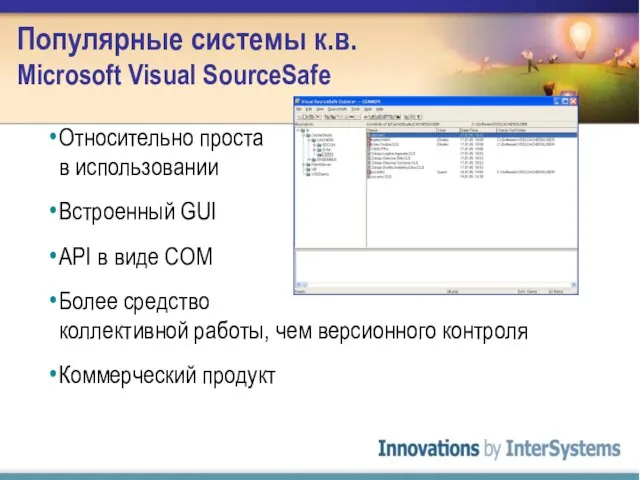
средство
коллективной работы, чем версионного контроля
Коммерческий продукт
Слайд 6Популярные системы к.в.
IBM Rational ClearCase
Взаимодействует с Rational ClearQuest
Масштабируема
Коммерческий продукт

Слайд 7Популярные системы к.в.
Perforce
Powerful in both areas
Есть GUI / Web-интерфейс/ Командная строка
Коммерческий

продукт
Слайд 8Иерархия классов
%Studio.Extension.Base
%Studio.SourceControl.Base

Слайд 10%Studio.Extension.Base
Базовый класс расширяющий функциональность Studio
Callback-методы (Before/After)
Настраивание меню (XData Menu)
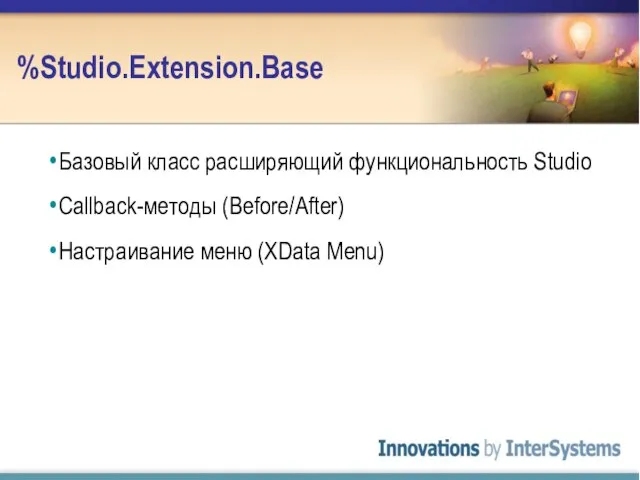
Слайд 11Call-back события элемента проекта
Импорт/Экспорт
Компиляция
Удаление
Log in/Log out
Получение TimeStamp’а.
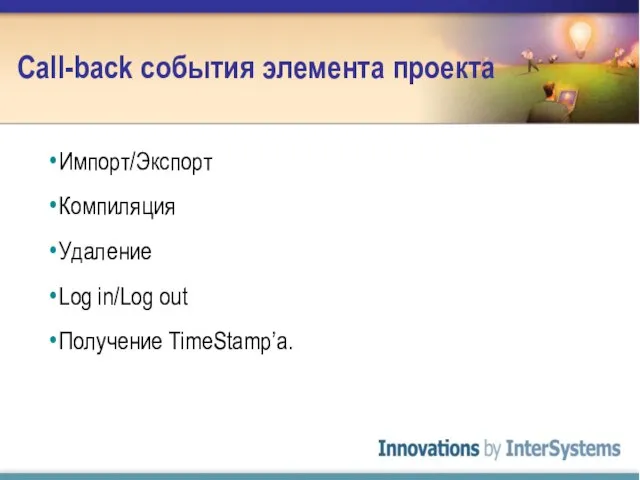
Слайд 12Другие методы - UserAction
Type – выбрано ли пользовательское меню
Name – рассмотрим далее
InternalName

– имя элемента проекта
Action – действие, которое должна предпринять Studio (рассмотрим далее)
Reload – признак необходимости перегрузить документ
Слайд 13Значения атрибута Name
Имя выбранного элемента меню (‘MainMenu,SubMenu’)
0 – пользователь изменяет заблокированный элемент
1

– создан новый документ
2 – документ удален
3 – пользователь открыл документ
4 – документ был закрыт
Слайд 14Значения атрибута Action
0 - ничего не делать
1 – вывести окно Yes/No/Cancel (текст

– в атрибуте Target)
2 – запустить шаблон (Target – URL страницы шаблона)
3 – выполнить приложение (Target – путь)
4 – вставить текст из Target на текущую позицию курсора
5 – Studio откроет перечисленные в Target документы
Слайд 15Значения атрибута Action
6 – показать окно с текстовым сообщением (Target)
7 – окно
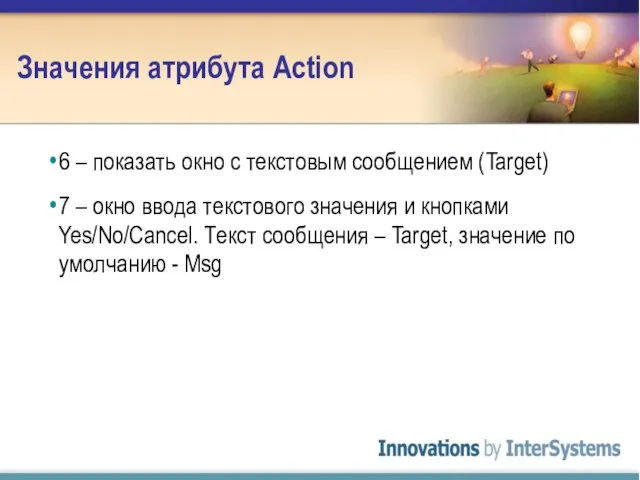
ввода текстового значения и кнопками Yes/No/Cancel. Текст сообщения – Target, значение по умолчанию - Msg
Слайд 16Метод AfterUserAction
Параметры – почти те же, что и в UserAction
Answer (0-No,1-Yes,2-Cancel)
Введенный текст

- Msg
Предназначен для обработки пользовательского ввода после UserAction
Слайд 17Метод GetStatus
Определяемые флаги (параметры по ссылке)
IsInSourceControl
Editable
IsCheckedOut
UserCheckedOut
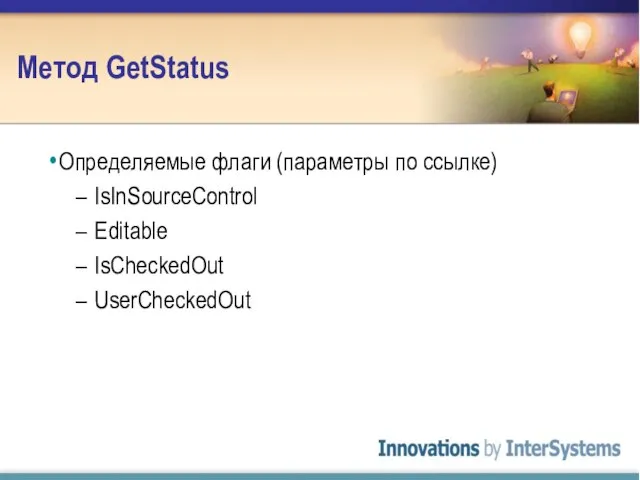
Слайд 18Запросы
MainMenus
перечисление меню верхнего уровня
MenuItems
элементы конкретного меню

Слайд 19%Studio.SourceContol.Base
Базовое меню
Базовые события
Соответствующие обработчики
Check In/Check Out
Get Latest
Undo Check Out
Add to/Remove from Source
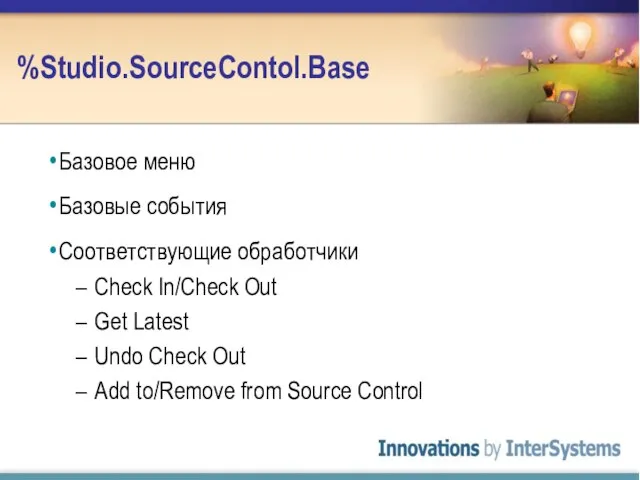
Control
Слайд 21Дополнительно
Только одно расширение в момент времени
Особенности отладки
%Studio.AbstractDocument
Проверка TimeStamp
Примеры –
%ZEN.StudioDocument.ZENAppEditorDocument
Studio.ExampleDocument (SAMPLES)
Ens.BPL.UI.BPLDocument /
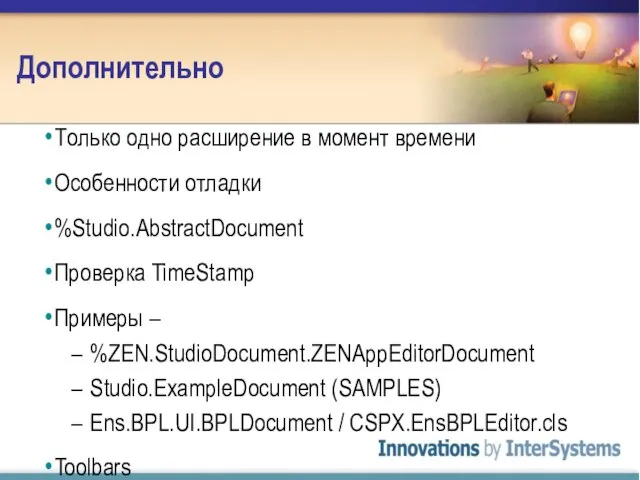
CSPX.EnsBPLEditor.cls
Toolbars



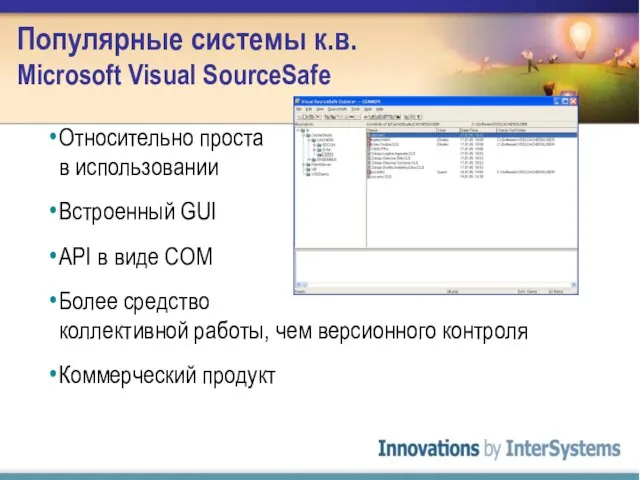



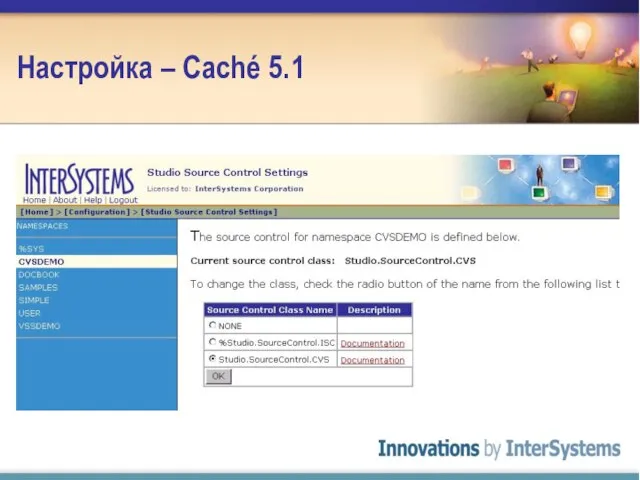
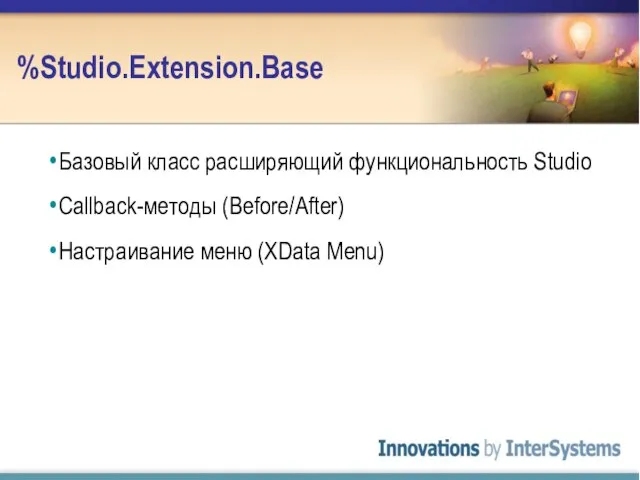
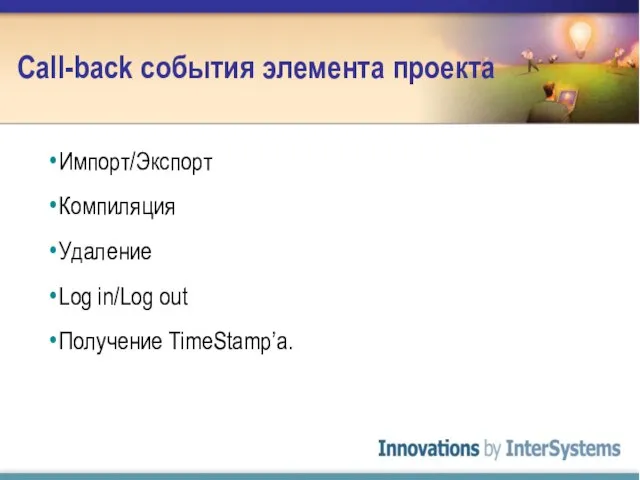



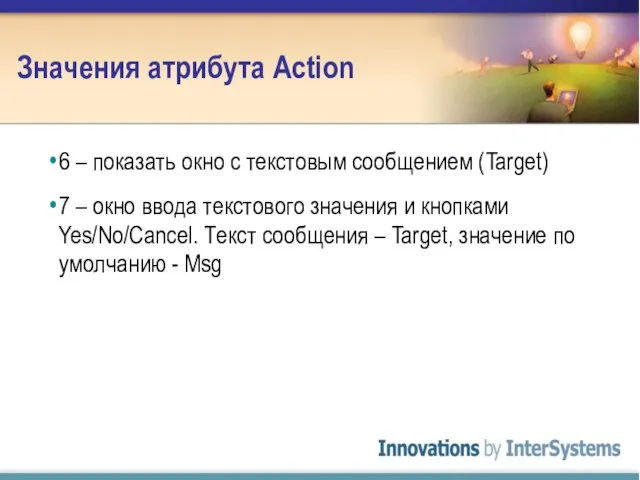

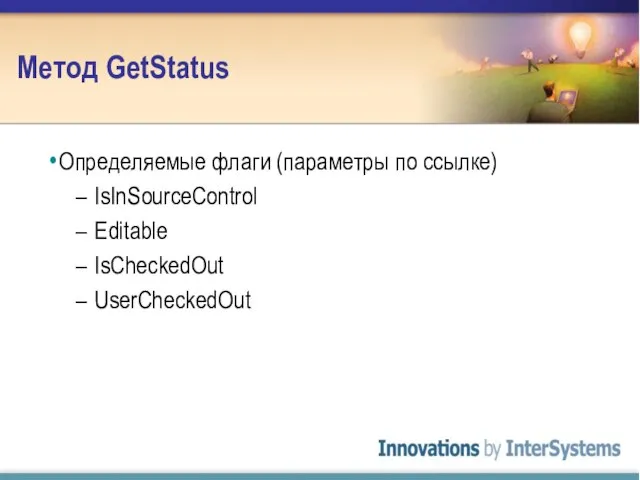

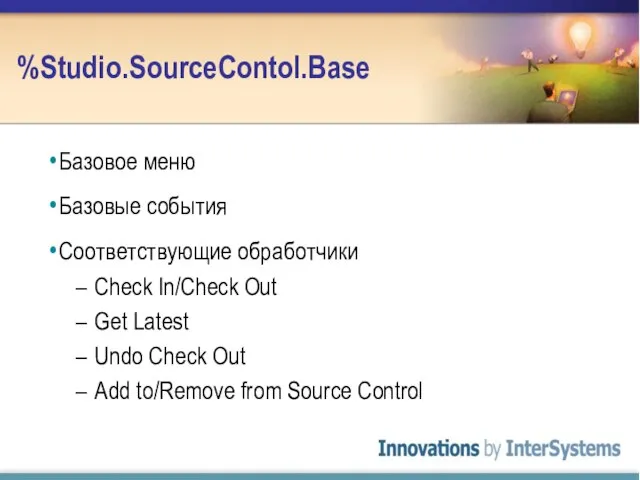

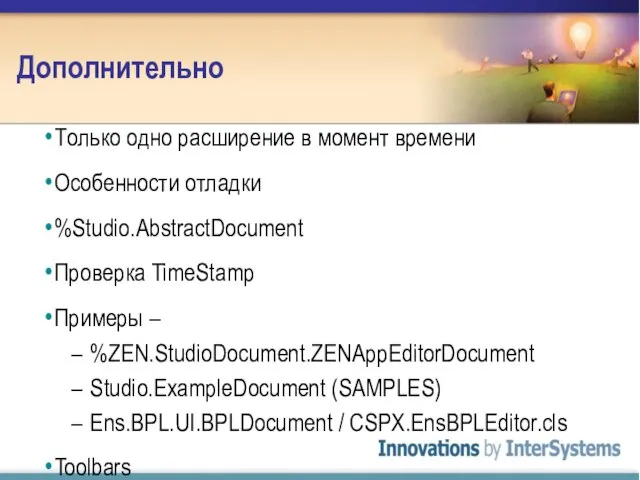
 С ЧЕГО НАЧИНАЕТСЯ МОДЕРНИЗАЦИЯ?
С ЧЕГО НАЧИНАЕТСЯ МОДЕРНИЗАЦИЯ? Азбука потребителя
Азбука потребителя История лоскутного шитья
История лоскутного шитья Проект «Вековая история. Наша школа». Данный проект относится к предметной области окружающий мир. Участники проекта: обучающиес
Проект «Вековая история. Наша школа». Данный проект относится к предметной области окружающий мир. Участники проекта: обучающиес Учет и анализ в системе управления персоналом организации
Учет и анализ в системе управления персоналом организации Цивилизационный (духовно-культурный) подход к праву
Цивилизационный (духовно-культурный) подход к праву Олимпизм и воспитание
Олимпизм и воспитание Все профессии важны ! Все профессии нужны
Все профессии важны ! Все профессии нужны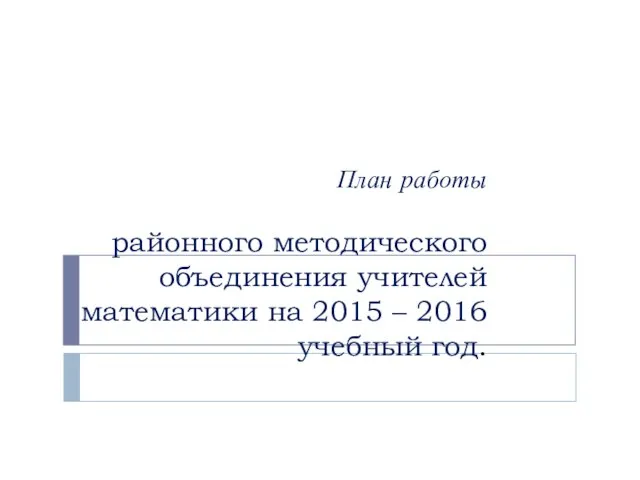 Презентация на тему ПЛАН работы РМО учителей математики на 2015-2017 год
Презентация на тему ПЛАН работы РМО учителей математики на 2015-2017 год Разработка урока по физике
Разработка урока по физике Аргументация в рекламе
Аргументация в рекламе Чем отличается Дед Мороз от Санта Клауса
Чем отличается Дед Мороз от Санта Клауса Home door. Люкс 1а медный антик/венге №32
Home door. Люкс 1а медный антик/венге №32 Сандро Боттичелли (1475-1510)
Сандро Боттичелли (1475-1510) Закрепление изученного
Закрепление изученного Проектирование бизнеса. Формы организации бизнеса и организационная структура
Проектирование бизнеса. Формы организации бизнеса и организационная структура Особова справа Белоуса Б.Г
Особова справа Белоуса Б.Г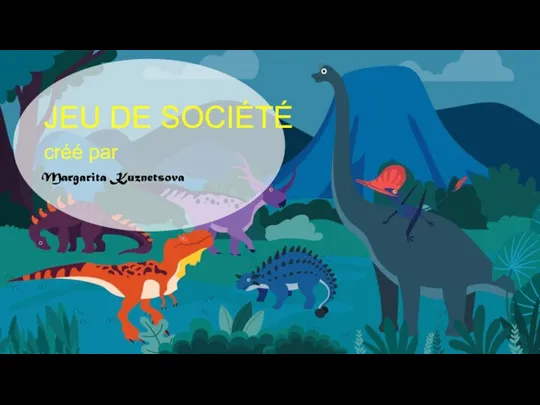 Jeu de société (les verbes)
Jeu de société (les verbes)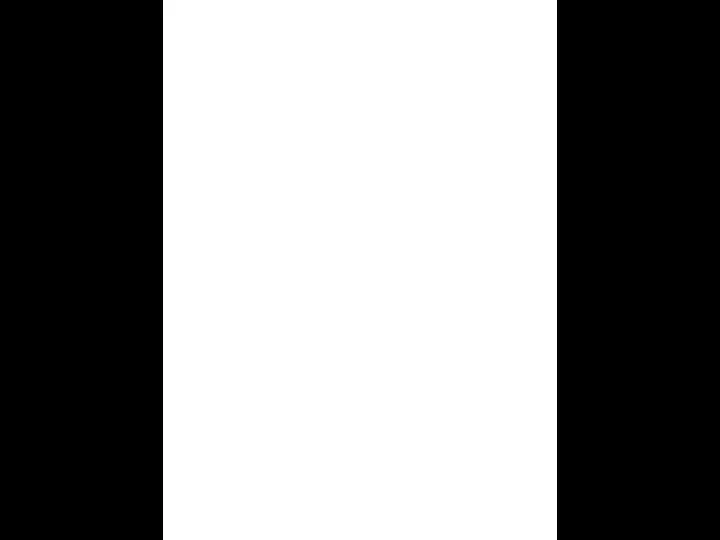 Технические требования. Лист4
Технические требования. Лист4 Новая модель цивилизации
Новая модель цивилизации Открытие локального производства в России Реваз Хетагури Менеджер по операционной деятельности, Cisco Валерия Кашибадзе Менеджер
Открытие локального производства в России Реваз Хетагури Менеджер по операционной деятельности, Cisco Валерия Кашибадзе Менеджер  Натюрморт
Натюрморт Мы изучаем - баскетбол
Мы изучаем - баскетбол Н. В. Гоголь в разделе «Что такое слово и словесность» пишет: "Говорится все, записывается немногое, и только то, что нужно. Отсюда зн
Н. В. Гоголь в разделе «Что такое слово и словесность» пишет: "Говорится все, записывается немногое, и только то, что нужно. Отсюда зн Банкетные ведущие Свои
Банкетные ведущие Свои 5 Почему нужно быть терпимыми
5 Почему нужно быть терпимыми Председатель Комитета по транспортно-транзитной политике Н.А.Асаул Заседание Правительства Санкт-Петербурга 21 июля 2009 года Об отр
Председатель Комитета по транспортно-транзитной политике Н.А.Асаул Заседание Правительства Санкт-Петербурга 21 июля 2009 года Об отр «Россия должна стать самой привлекательной для жизни страной. Путь развития к 2020 году определен – это инновации: он связан, прежде
«Россия должна стать самой привлекательной для жизни страной. Путь развития к 2020 году определен – это инновации: он связан, прежде